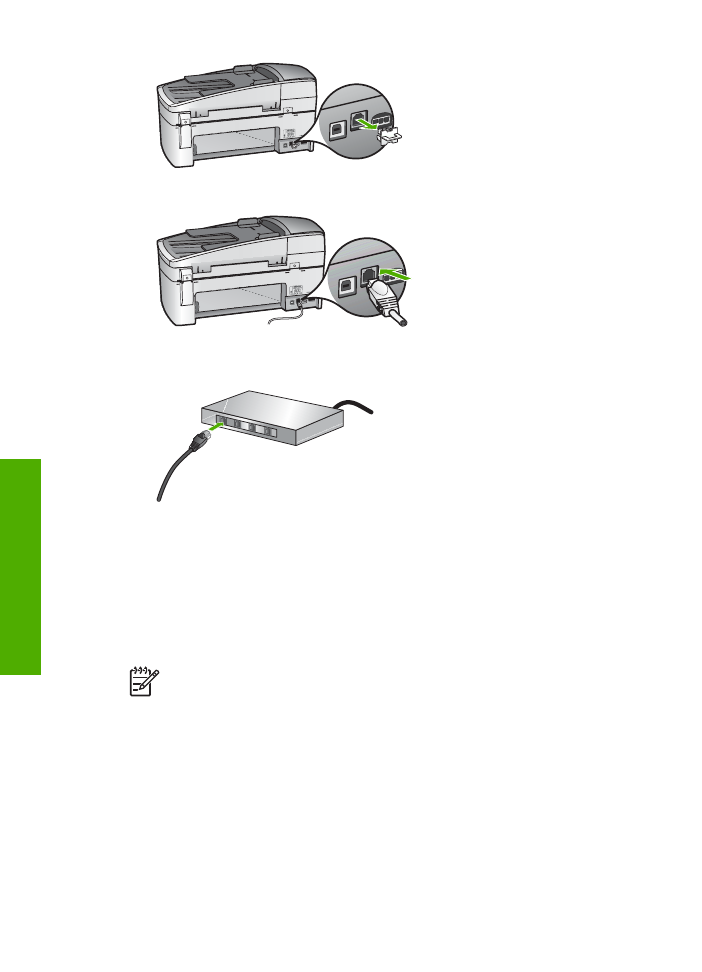
De software voor een netwerkverbinding installeren
Raadpleeg dit gedeelte als u de HP All-in-One-software wilt installeren op een
Windows- of Mac-computer die op een netwerk is aangesloten. Voordat u de software
installeert, controleert u of u de HP All-in-One hebt aangesloten zoals in het
voorgaande gedeelte is beschreven.
Opmerking 1
Als de computer is geconfigureerd om verbinding te maken
met een aantal netwerkstations, moet u ervoor zorgen dat de computer op dit
moment is verbonden met deze stations voordat u de software installeert. De
installatiesoftware van de HP All-in-One kan anders proberen om een van de
gereserveerde stationsletters te gebruiken, waardoor u het betreffende
netwerkstation niet op uw computer kunt openen.
Opmerking 2
De installatie duurt 20 tot 45 minuten. Dit is afhankelijk van het
besturingssysteem, de beschikbare ruimte en de processorsnelheid op de
computer.
Hoofdstuk 3
34
HP Officejet 6300 All-in-One series
De installatie
voltooien
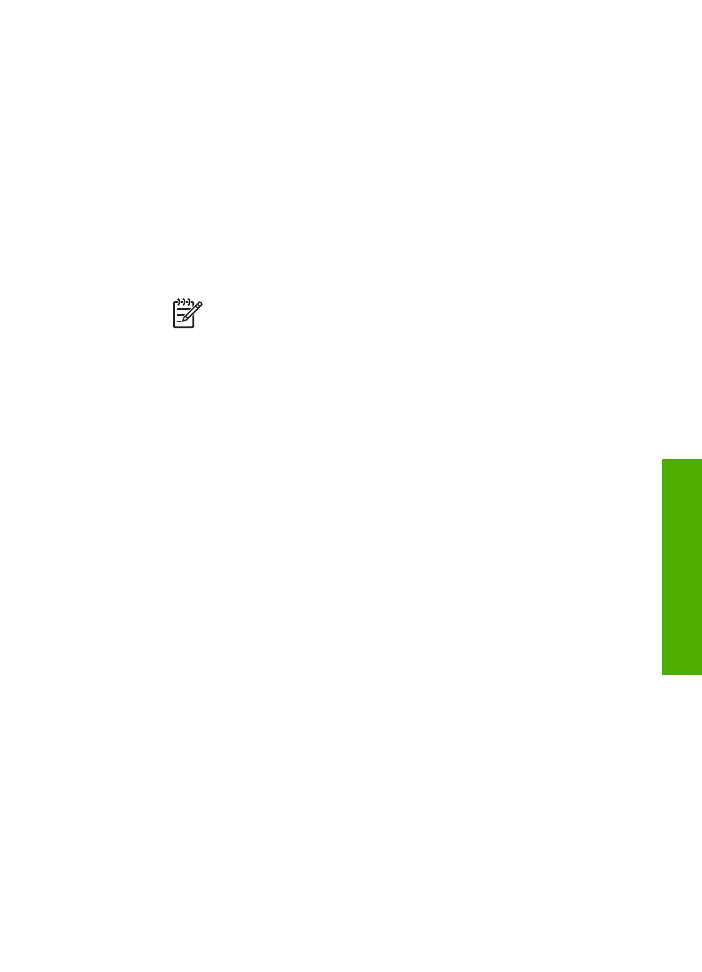
De Windows-software voor de HP All-in-One installeren
1.
Sluit alle toepassingen die op de computer worden uitgevoerd en ook alle
firewall- of virusdetectiesoftware.
2.
Plaats de Windows-cd-rom die bij de HP All-in-One werd geleverd in het cd-rom-
station op de computer en volg de instructies op het scherm.
3.
Reageer als volgt als een dialoogvenster van een van de firewalls wordt
weergegeven:
–
Het venster
Problemen verhinderen installatie
betekent dat er een firewall
of anti-spywareprogramma wordt uitgevoerd dat kan storen bij de installatie
van de HP-software. Voor de beste resultaten dient u de firewall of anti-
spywareprogramma's uit te schakelen tijdens de installatie. Zie uw firewall-
documentatie voor instructies. Nadat de installatie is voltooid, kunt u de
firewall of anti-spywareprogramma's weer inschakelen.
Opmerking
Als het venster
Problemen verhinderen installatie
wordt weergegeven nadat u de firewall of het anti-
spywareprogramma hebt uitgeschakeld, gaat u door met de installatie.
–
De
Opmerking over firewalls
betekent dat de Microsoft Internet Connection
Firewall of Windows Firewall is ingeschakeld. Klik op
Volgende
om het
installatieprogramma toe te staan de noodzakelijke poorten te openen en
door te gaan met de installatie. Als er een
Windows-
beveiligingswaarschuwing
verschijnt voor een door Hewlett-Packard
uitgegeven programma, geeft u dit programma vrij.
4.
Selecteer in het scherm
Verbindingstype
de optie
Door middel van het
netwerk
en klik op
Volgende
.
Het scherm
Bezig met zoeken
verschijnt terwijl Setup in het netwerk zoekt naar
de HP All-in-One.
5.
Controleer in het scherm
Gevonden printer
of de printerbeschrijving juist is.
Als er meerdere printers op het netwerk worden gedetecteerd, wordt het scherm
Gevonden printers
weergegeven. Selecteer de HP All-in-One die u wilt
aansluiten.
Als u de instellingen van de HP All-in-One wilt bekijken, kunt u de
netwerkconfiguratiepagina afdrukken:
a.
Druk op
Instellingen
.
b.
Druk op
8
om
Netwerkinstallatie
te selecteren.
c.
Druk op
1
.
Hiermee selecteert u
Netwerkinstellingen afdrukken
, waarna de
netwerkconfiguratiepagina wordt afgedrukt.
6.
Selecteer
Ja, deze printer installeren
als de apparaatbeschrijving juist is.
7.
Voltooi de installatieprocedure door de computer opnieuw op te starten als u
hierom wordt gevraagd.
Wanneer u de software hebt geïnstalleerd, kunt u de HP All-in-One gebruiken.
8.
Als u de firewall- of de virusdetectiesoftware op uw computer hebt uitgeschakeld,
moet u deze opnieuw inschakelen.
9.
Als u de netwerkverbinding wilt testen, gaat u naar de computer en drukt u een
testpagina af op de HP All-in-One.
Gebruikershandleiding
35
De installatie
voltooien
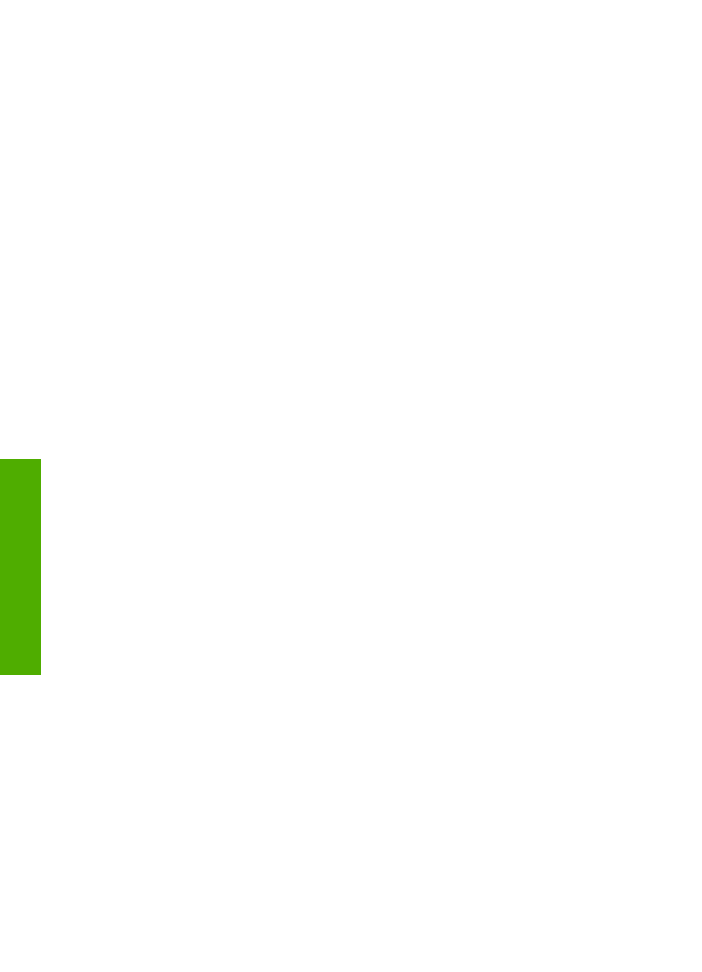
De Mac-software voor de HP All-in-One installeren
1.
Sluit alle actieve toepassingen op de Mac af.
2.
Plaats de Mac-cd die bij de HP All-in-One werd geleverd in het cd-rom-station
van de Mac.
3.
Dubbelklik op het pictogram van het
installatieprogramma
voor de HP All-in-One.
4.
Voer in het dialoogvenster
Verificatie
het beheerderswachtwoord in, zodat u
toegang krijgt tot de Mac of het netwerk.
De installatiesoftware zoekt naar HP All-in-One-apparaten.
5.
Selecteer in het dialoogvenster
HP Installer
de gewenste taal en de HP All-in-
One die u wilt aansluiten.
6.
Voer de instructies op het scherm uit om alle installatiestappen te voltooien,
inclusief de
Installatieassistent
.
Wanneer u de software hebt geïnstalleerd, kunt u de HP All-in-One gebruiken.
7.
Als u de netwerkverbinding wilt testen, gaat u naar de Mac en drukt u een
testpagina af op de HP All-in-One.
Zie voor meer informatie:
●
Een zelftestrapport afdrukken
●
Problemen met de netwerkinstallatie oplossen